Nowa wersja aplikacji terminalowej dla systemu Windows jest już dostępna w Microsoft Store, co umożliwia każdemu jej przetestowanie. Nie ma potrzeby kompilowania jej z repozytorium na Githubie. Ta aplikacja terminalowa obsługuje różne wiersze poleceń, jednak po pierwszym uruchomieniu zawiera jedynie PowerShell oraz klasyczny wiersz poleceń. Poniżej przedstawiamy sposób dodania nowego wiersza poleceń do aplikacji terminalowej systemu Windows.
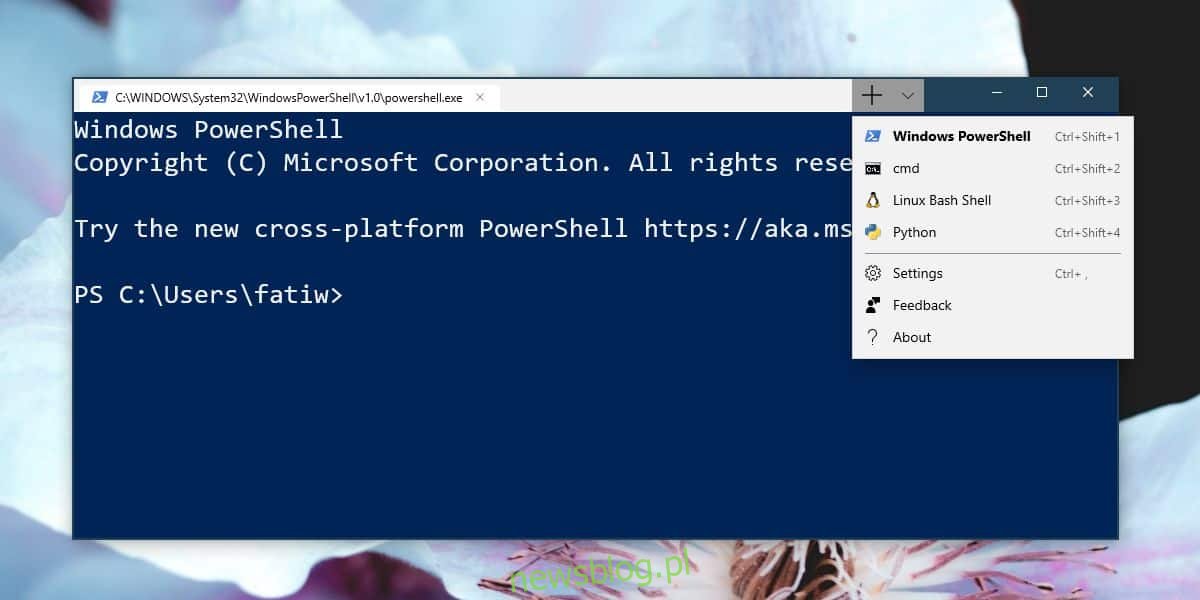
Ustawienia aplikacji terminalowej Windows
Pobierz aplikację Terminal z Microsoft Store. Następnie kliknij na małą strzałkę obok przycisku „+” (nowa karta) i wybierz „Ustawienia”. Otworzy się plik o nazwie Profiles.json. Aby dodać nowy wiersz poleceń do aplikacji Windows Terminal, będziesz musiał edytować ten plik. Przed przystąpieniem do edycji, skopiuj całą zawartość tego pliku i wklej ją do nowego pliku Notatnika, który należy zapisać jako „Profile” z rozszerzeniem JSON w bezpiecznej lokalizacji. Taki plik będzie służył jako kopia zapasowa pierwotnych ustawień.
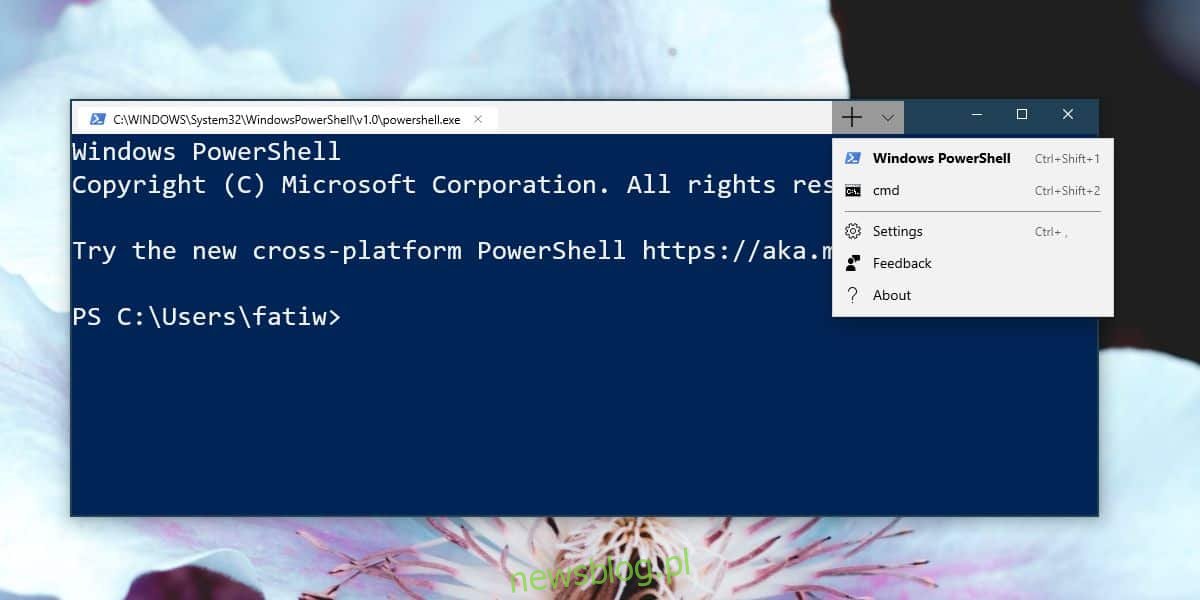
Edytor JSON
Aby dokonać edycji pliku Profiles.json, potrzebujesz edytora JSON. Możesz użyć Notatnika, jednak lepszym rozwiązaniem jest Notepad++, który jest darmowy i pozwala na lepsze formatowanie pliku.
Składnia JSON
Edycja pliku Profiles.json jest stosunkowo prosta, ale jeśli nie znasz składni JSON, oto kilka kluczowych zasad, które powinieneś znać przed rozpoczęciem:
- Nie używaj odwrotnego ukośnika (\) w ścieżkach plików, zamiast tego używaj ukośnika (/).
- Ścieżki plików zawsze powinny być zamknięte w podwójnych cudzysłowach.
- Każdy wiersz powinien kończyć się przecinkiem, z wyjątkiem ostatniego wiersza w danej sekcji lub bloku.
- Sekcje w pliku Profiles.json rozpoczynają się od nazwy umieszczonej w cudzysłowie. Będziemy edytować sekcję Profile (zobacz zrzut ekranu poniżej).
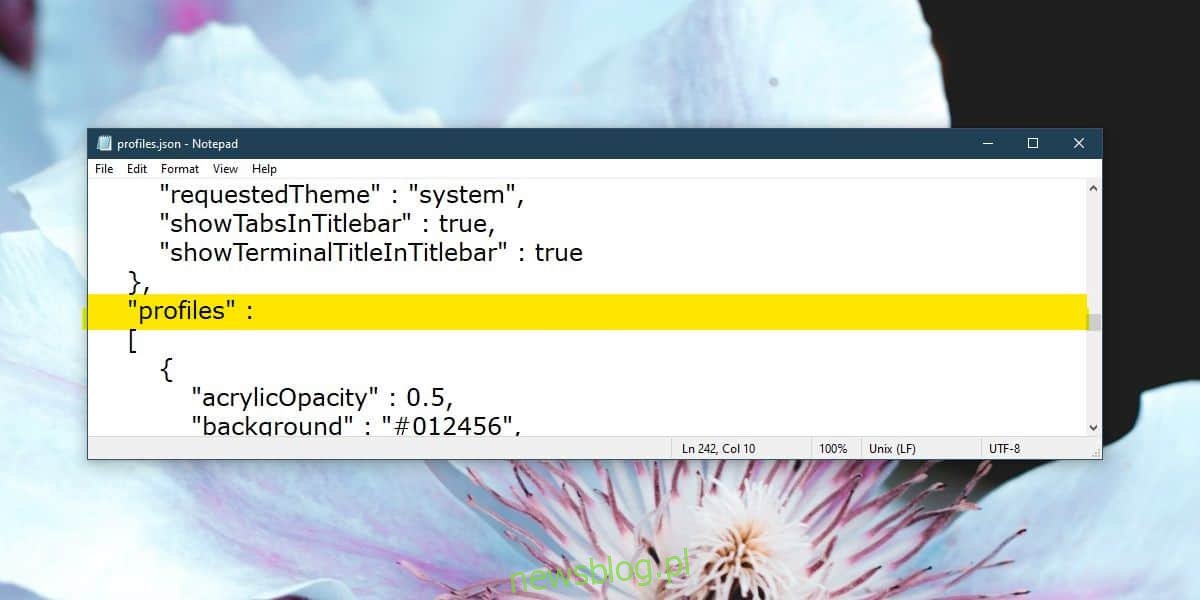
Dodawanie profilu
Przewiń do końca sekcji „Profiles” i wklej tam poniższe elementy. Pamiętaj, aby edytować je przed zapisaniem ustawień.
{
"acrylicOpacity" : 0.5,
"background" : "#012456",
"closeOnExit" : true,
"colorScheme" : "Campbell",
"commandline" : "powershell.exe",
"cursorColor" : "#FFFFFF",
"cursorShape" : "bar",
"fontFace" : "Consolas",
"fontSize" : 20,
"guid" : "{61c54bbd-c2c6-5271-96e7-009a87ff44bf}",
"historySize" : 9001,
"icon" : "ms-appx:///ProfileIcons/{61c54bbd-c2c6-5271-96e7-009a87ff44bf}.png",
"name" : "Windows PowerShell",
"padding" : "0, 0, 0, 0",
"snapOnInput" : true,
"startingDirectory" : "%USERPROFILE%",
"useAcrylic" : false
},
Wiersze, które wymagasz edytować, to:
- „commandline”
- „guid”
- „icon”
- „name”
Odwiedź poniższą lokalizację, aby otworzyć plik Profiles.json w preferowanym edytorze:
%USERPROFILE%AppDataLocalPackagesMicrosoft.WindowsTerminal_8wekyb3d8bbweRoamingState
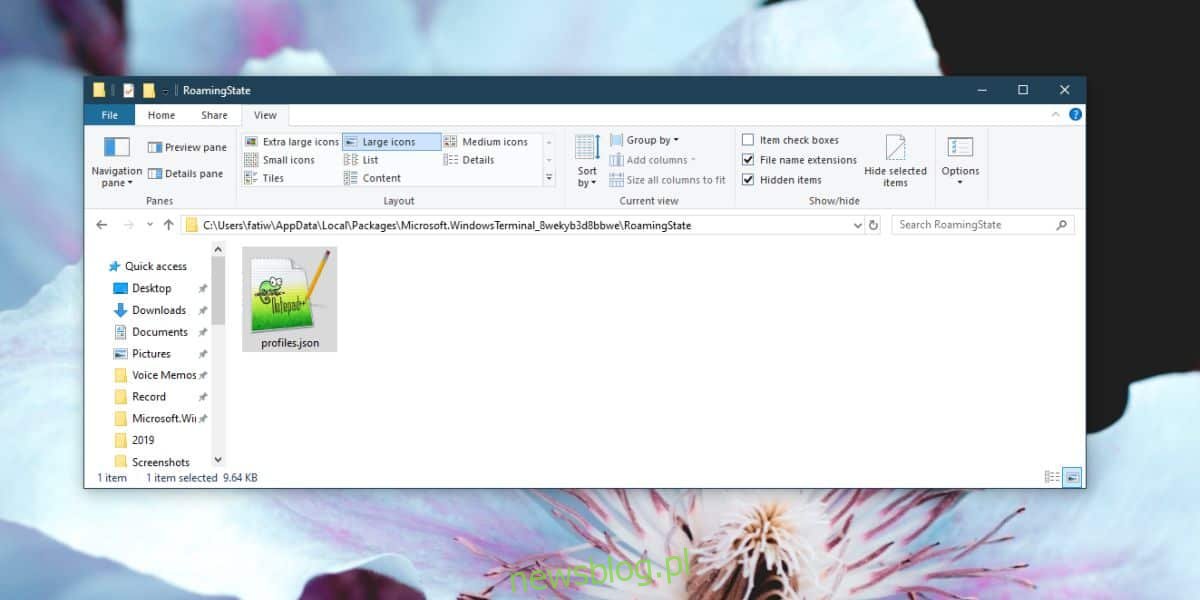
Pamiętaj, że jeśli dodajesz ostatni profil w sekcji, usuń przecinek na końcu. Jeżeli planujesz dodać kolejny profil poniżej, pozostaw przecinek, ale upewnij się, że ostatni profil go nie ma.
W wierszu „commandline” podaj pełną ścieżkę do pliku EXE wiersza poleceń, który chcesz dodać. Jeśli korzystasz z podsystemu Windows dla Linuksa, możesz wpisać tutaj „bash.exe”.
W polu „guid” musisz wygenerować nowy identyfikator GUID. Jeśli dodajesz Bash z Ubuntu, przewiń poniżej, aby znaleźć odpowiedni identyfikator GUID i ścieżkę do ikony, które są domyślnie dostępne w folderze ProfileIcons.
Wartość „icon” powinna zawierać pełną ścieżkę do pliku ikony, który chcesz zastosować, a plik musi być w formacie PNG. Ikona pojawi się w menu obok nazwy wiersza poleceń.
W polu „name” wpisz nazwę wiersza poleceń, na przykład Bash, Linux lub Python. Po dokonaniu zmian zapisz plik.
Dodawanie Linux Bash do aplikacji Windows Terminal
Aby dodać Linux Bash do terminala Windows, wprowadź następujący profil, nie wprowadzając w nim żadnych zmian:
{
"acrylicOpacity" : 0.75,
"closeOnExit" : true,
"colorScheme" : "Campbell",
"commandline" : "bash.exe",
"cursorColor" : "#FFFFFF",
"cursorShape" : "bar",
"fontFace" : "Consolas",
"fontSize" : 10,
"guid" : "{9acb9455-ca41-5af7-950f-6bca1bc9722f}",
"historySize" : 9001,
"icon" : "ms-appx:///ProfileIcons/{9acb9455-ca41-5af7-950f-6bca1bc9722f}.scale-100.png",
"name" : "Linux Bash Shell",
"padding" : "0, 0, 0, 0",
"snapOnInput" : true,
"startingDirectory" : "%USERPROFILE%",
"useAcrylic" : true
}
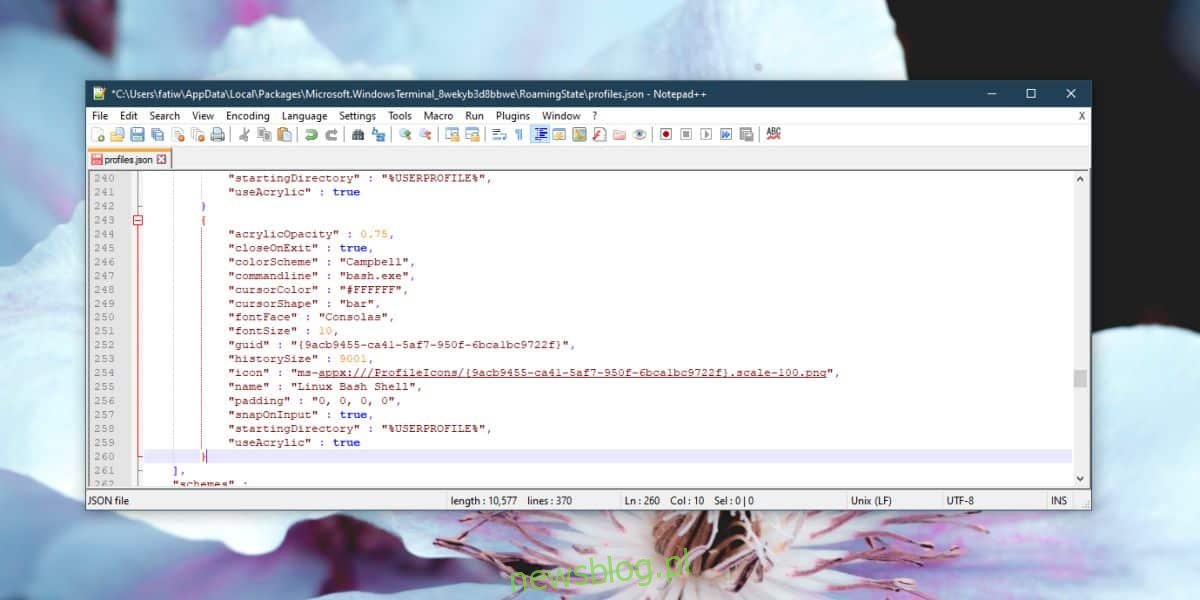
Dodawanie Pythona do aplikacji Windows Terminal
Aby dodać Pythona do aplikacji Windows Terminal, użyj poniższego profilu. Możesz zmienić identyfikator GUID, ale nie jest to konieczne. Upewnij się, że Python jest zainstalowany w systemie. Możesz pobrać go tutaj. Będziesz również musiał dostosować ścieżkę w linii „icon” do pliku, którego chcesz użyć jako ikony.
{
"acrylicOpacity" : 0.75,
"closeOnExit" : true,
"colorScheme" : "Campbell",
"commandline" : "py.exe",
"cursorColor" : "#FFFFFF",
"cursorShape" : "bar",
"fontFace" : "Consolas",
"fontSize" : 10,
"guid" : "{1850e97f-16dc-4281-9ea9-0100c4e852c5}",
"historySize" : 9001,
"icon" : "C:/Users/YourUserName/AppData/Local/Programs/Python/Python37/Lib/test/imghdrdata/python.png",
"name" : "Python",
"padding" : "0, 0, 0, 0",
"snapOnInput" : true,
"startingDirectory" : "%USERPROFILE%",
"useAcrylic" : true
}
Po zapisaniu zmian w pliku Profiles.json, aplikacja Windows Terminal wyświetli nowo dodane wiersze poleceń.
newsblog.pl
Maciej – redaktor, pasjonat technologii i samozwańczy pogromca błędów w systemie Windows. Zna Linuxa lepiej niż własną lodówkę, a kawa to jego główne źródło zasilania. Pisze, testuje, naprawia – i czasem nawet wyłącza i włącza ponownie. W wolnych chwilach udaje, że odpoczywa, ale i tak kończy z laptopem na kolanach.